Windows 11 aktivitetsfält fungerar inte? Tja, ja, om du nyligen har uppgraderat till Windows 11, kan du stöta på några problem och mindre buggar under körningen. Eftersom Windows 11 inte har släppts officiella ännu, körs det i en betaversion så du kan stöta på flera problem. Det förnyade aktivitetsfältet på Windows 11 innehåller en genväg till Start-menyn, sökrutan, meddelandefältet, appikoner och mer.
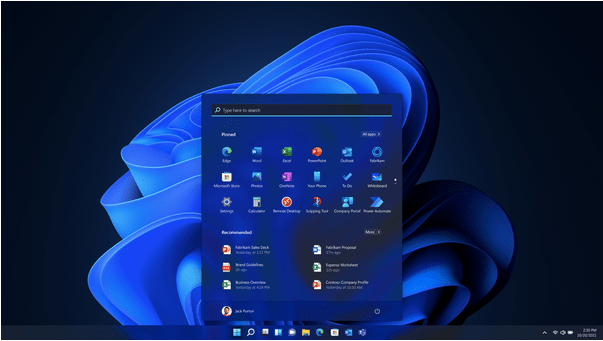
Så om du inte kan komma åt Windows 11 Aktivitetsfältet kan det bli extremt irriterande. De flesta användare har rapporterat att aktivitetsfältet i Windows 11 blev blockerat och inaktivt, vilket gör att du absolut inte har något val att vidta ytterligare åtgärder.
I det här inlägget har vi listat några lösningar som du kan försöka fixa problemet "Windows 11 aktivitetsfältet fungerar inte" genom att göra några snabba ändringar i enhetens inställningar. Du kan använda någon av dessa lösningar för att fixa Aktivitetsfältet eller Start-menyn i Windows 11.
Låt oss börja.
Windows 11 Aktivitetsfält fungerar inte efter uppdatering? Här är korrigeringen!
1. Starta om tjänsterna
Eftersom aktivitetsfältet för närvarande har fastnat just nu, tryck på tangentkombinationen Ctrl + Skift + Escape för att öppna Aktivitetshanteraren. I fönstret Aktivitetshanteraren byter du till fliken "Processer", leta efter tjänsten "Utforskaren". Högerklicka på den här tjänsten och välj "Starta om".
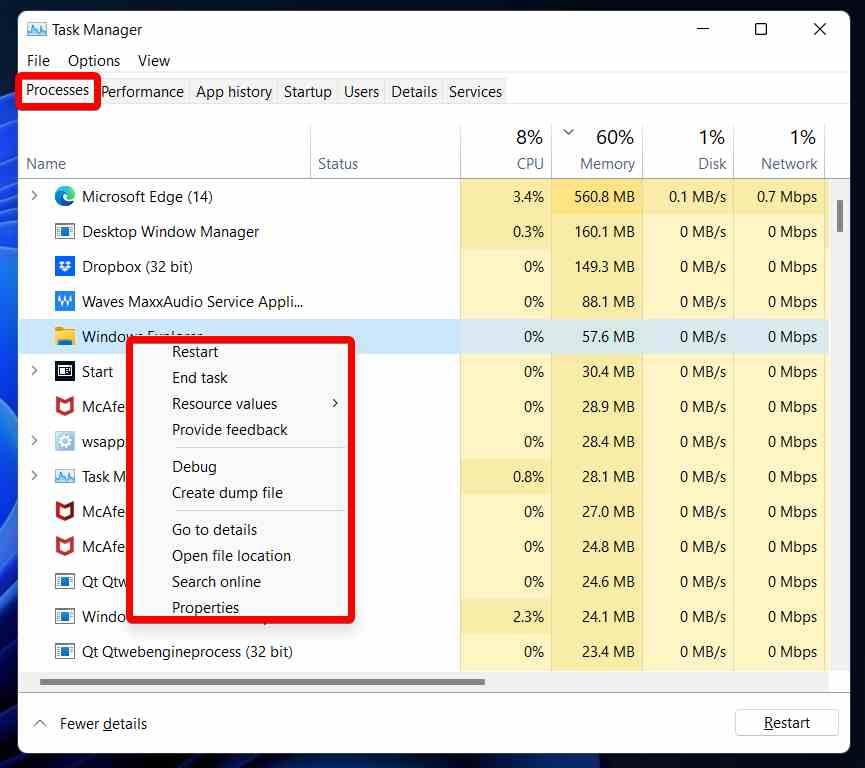
Byt nu till fliken "Detaljer" i Aktivitetshanteraren. Leta efter tjänsterna nedan, högerklicka på var och en och välj "Avsluta uppgift" i samma ordning:
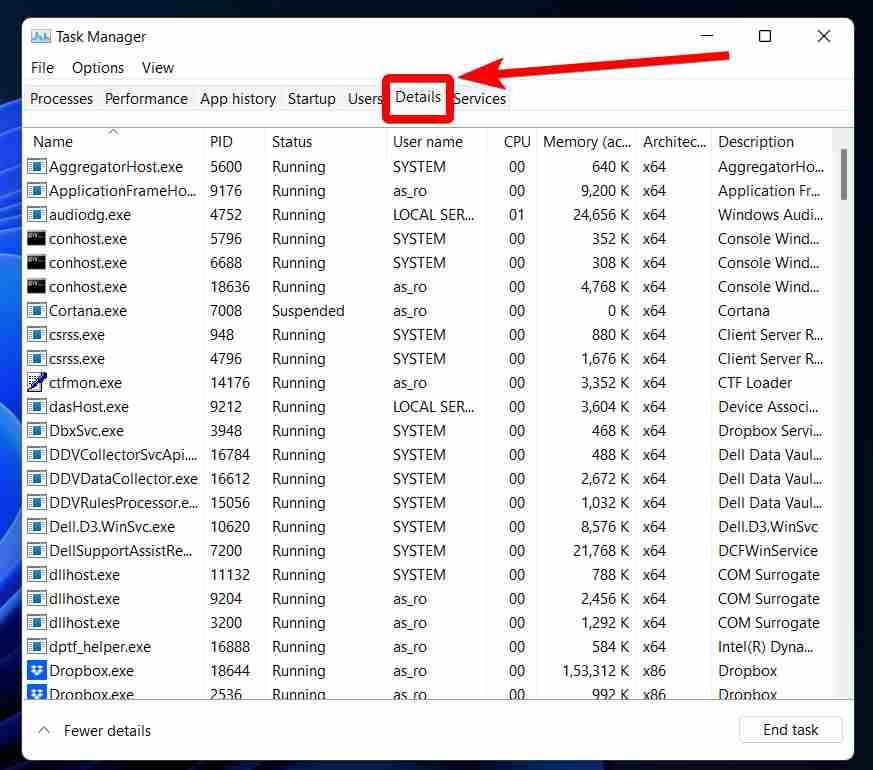
ShellExperienceHost.exe
SearchIndexer.exe
SearchHost.exe
RuntimeBroker.exe
Läs också: Så här inaktiverar du filutforskarens sökhistorik i Windows 11
2. Stäng av din enhet
Vi använder vanligtvis Start-menyn för att stänga av eller starta om din maskin. Men i det här fallet där aktivitetsfältet i Windows 11 inte visas kan du använda strömknappen för att stänga av din enhet.
Tryck på strömknappen för att manuellt stänga av datorn och starta om den efter några sekunder. Genom att starta om din enhet kommer alla aktiva tjänster och komponenter att laddas om och det ger dig en chans att börja om. Detta kan vara till hjälp för att fixa det tillfälliga felet som gjorde att Windows 11 Aktivitetsfält inte fungerade.
Läs också: Windows 11-installation Fast på 100%? Hur man fixar
3. Reparera systemfiler
Nästa lösning för att fixa problemet "Windows 11 aktivitetsfält fungerar inte" är att reparera systemfilerna med hjälp av kommandoradsterminalen.
Tryck på tangentkombinationen Windows + R för att öppna dialogrutan Kör, skriv "cmd" och tryck på Enter. Du kommer nu att omdirigeras till kommandotolksfönstret.
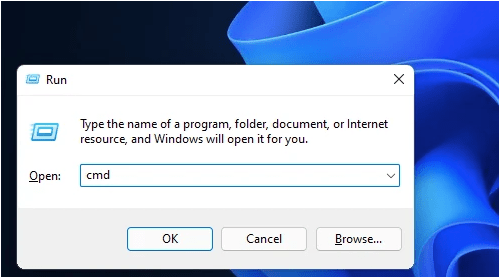
Ange följande kommandon och tryck på Enter efter varje:
Dism /Online /Cleanup-Image /ScanHealth
Dism /Online /Cleanup-Image /RestoreHealth
sfc /scannow
Genom att köra dessa kommandon repareras de skadade och korrupta systemfilerna på din enhet. Stäng kommandotolksfönstret och försök sedan komma åt aktivitetsfältet igen för att se om det är aktivt eller inte.
Läs också: Hur man skapar en startbar Windows 11 USB-enhet
4. Installera om UWP
Om du installerar om det grundläggande UWP (Universal Windows Program) kan du åtgärda problemet "Windows 11 aktivitetsfält inte synligt". För att installera om UWP måste du köra ett kommando i Windows PowerShell (Admin). Följ dessa snabba steg:
Tryck på Windows-tangent + S för att öppna sökfältet och skriv Windows PowerShell. Välj alternativet "Windows PowerShell (Admin)" från listan.
Ange detta kommando och tryck på Enter för att utföra det:
Get-AppxPackage -AllUsers | Foreach {Add-AppxPackage -DisableDevelopmentMode -Register “$ ($ _. InstallLocation) \ AppXManifest.xml”}
Om du under tiden ser några röda texter i PowerShell-fönstret, oroa dig inte! Vänta några minuter tills kommandot har utförts.
5. Skapa XAML
Genom att redigera XAML-filen (Extensible Application Markup Language) i Registereditorn kan du enkelt fixa Start-menyn eller Aktivitetsfältet i Windows 11. Här är vad du behöver göra.
Tryck på tangentkombinationen Windows + R för att öppna dialogrutan Kör. Skriv nu "Regedit" i textrutan och tryck på Enter för att öppna Registereditorn.
I fönstret Registereditorn navigerar du till följande mappplats:
HKEY_CURRENT_USER \ Software \ Microsoft \ Windows \ CurrentVersion \ Explorer \ Advanced
Högerklicka på mappen Avancerat och välj Nytt> 32-bitars D-ordsvärde.
Ställ in den nya parametern som "EnableXamlStartMenu". Dubbelklicka på filen "EnableXamlStartMenu" och ställ in värdet som "0".
Stäng Registereditorn och kontrollera om det fixade aktivitetsfältet i Windows 11.
Vanliga frågor:
Hur fixar jag att mitt aktivitetsfält i Windows inte fungerar?
För att fixa Windows Aktivitetsfält kan du utföra en mängd olika uppgifter som inkluderar att starta om Windows Explorer-appen, göra ändringar i registerredigeraren, installera om UWP med PowerShell, reparera systemfilerna eller helt enkelt starta om din maskin.
Varför fungerar inte mitt aktivitetsfält?
Om du nyligen har uppgraderat din enhet till Windows 11 genom att registrera dig i Windows Insider-programmet kan du uppleva mindre problem och buggar när du kör den här uppdateringen. Windows 11 är fortfarande i sin betaversion och den offentliga versionen förväntas släppas i slutet av detta år med prestandaförbättringar, buggfixar och fler funktioner.
Läs också: Så här använder du systemåterställning i Windows 11
Hur fixar jag Start-menyn i Windows 11?
För att fixa Start-menyn på Windows 11 kan du prova ett gäng felsökningshack. Här är några saker du kan göra för att fixa Start-menyn i Windows 11: Starta om din enhet, stäng Windows Explorer-appen i Aktivitetshanteraren, återställ din dator, leta efter de senaste tillgängliga uppdateringarna.
För att veta mer kan du besöka den här länken om hur du fixar Windows 11 Start-menyn som inte fungerar.
Slutsats
Så gott folk, det här avslutar vår snabbguide om hur du fixar problemet "Windows 11 aktivitetsfältet fungerar inte". Om aktivitetsfältet eller Start-menyn plötsligt har slutat fungera efter att du uppgraderat din enhet kan du använda någon av ovanstående lösningar för att åtgärda problemet.
Var det här inlägget användbart? Dela gärna dina tankar i kommentarsfältet.

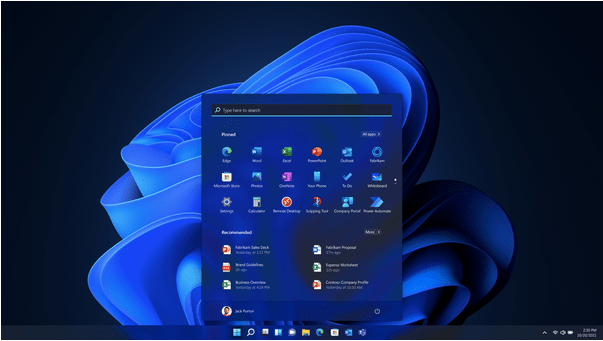
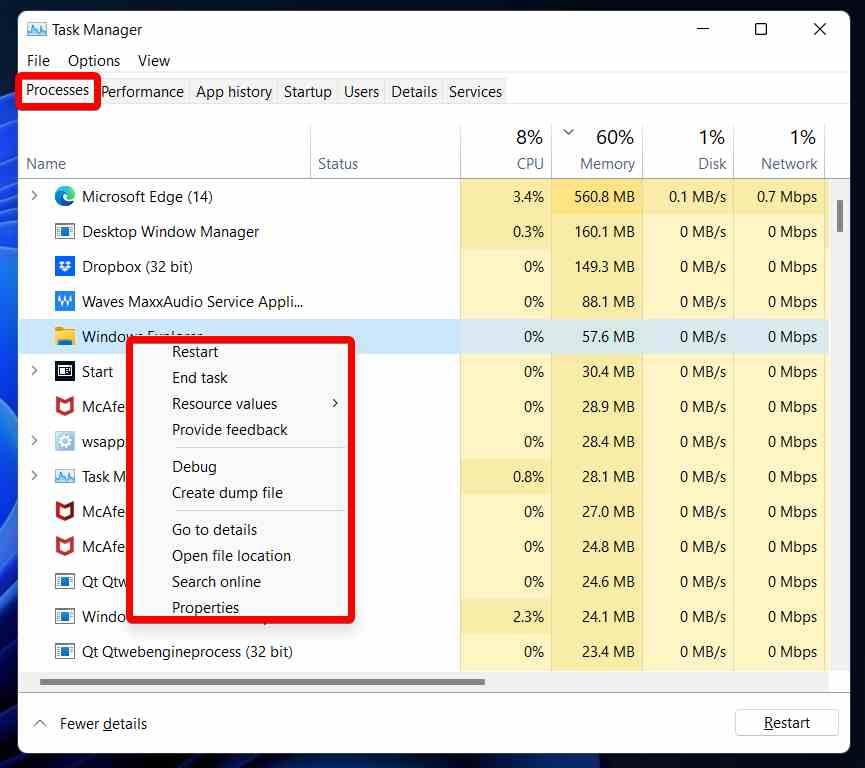
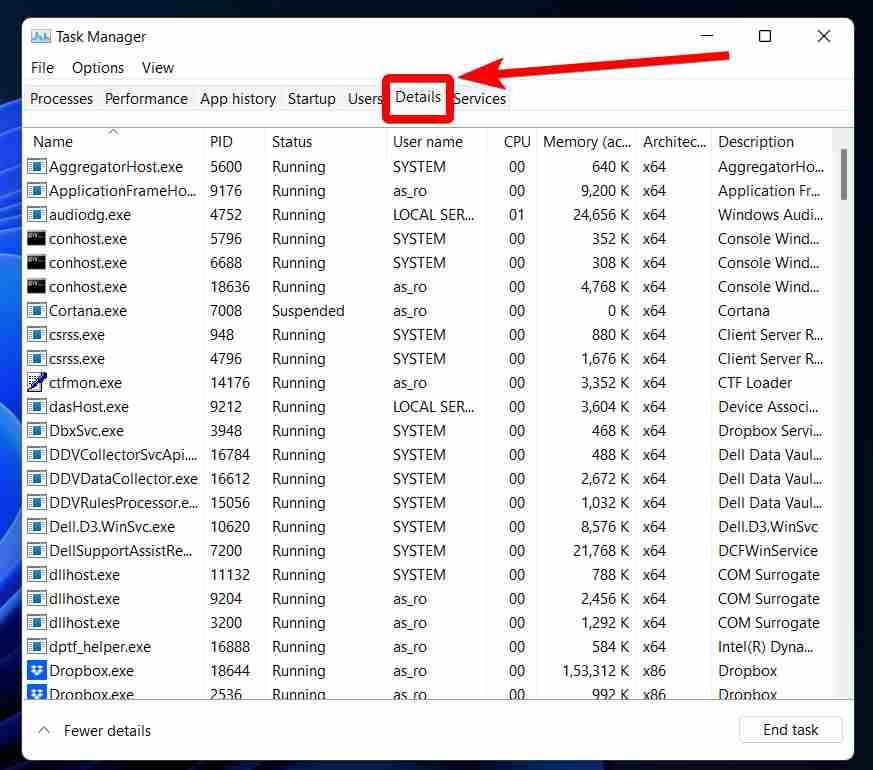
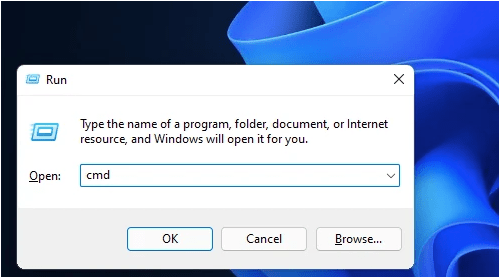






![Ta reda på hur du gör försättssidor i Google Dokument [Enkla steg] Ta reda på hur du gör försättssidor i Google Dokument [Enkla steg]](https://blog.webtech360.com/resources3/images10/image-336-1008140654862.jpg)

